Jak naprawić błąd krytyczny DirectX FFXIV
Opublikowany: 2023-07-02W tym artykule ujawniamy wypróbowane i przetestowane poprawki błędu Fatal DirectX FFXIV.
Final Fantasy FFXIV to jedna z najbardziej lubianych gier typu Massively Multiplayer Online Role-Playing Games (MMORPG). Jednak ostatnio ludzie zgłosili irytujący błąd FFXIV Fatal DirectX, który uniemożliwia im granie w tę popularną grę.
Czy Ty też jesteś jedną z osób, których dotyczy ten błąd? Jeśli tak, ten artykuł będzie Twoją ulubioną lekturą dnia. W tym artykule omawiamy najlepsze możliwe poprawki błędu FFXIV Fatal DirectX.
Jednak najpierw odpowiedzmy sobie na podstawowe pytanie, tj. dlaczego na twoim komputerze wystąpił błąd FFXIV Fatal DirectX. Jeśli znasz odpowiedź na to pytanie, naprawianie problemów staje się bułka z masłem. Idźmy więc w tym samym kierunku.
Co powoduje błąd krytyczny DirectX FFXIV
Poniżej mogą być powody, dla których na Twoim urządzeniu wystąpił błąd FFXIV Fatal DirectX.
- Nieprawidłowa wersja DirectX
- Przestarzałe sterowniki grafiki
- Brak gry w trybie bez granic
- Nieprawidłowe ustawienia grafiki
Powyżej wymieniono niektóre możliwe przyczyny błędu Fatal DirectX FFXIV. Przyjrzyjmy się teraz, jak to naprawić.
Poprawki krytycznego błędu DirectX FFXIV
Możesz zastosować następujące poprawki, aby pozbyć się błędu Fatal DirectX w FFXIV.
Poprawka 1: Zagraj w grę w trybie okienkowym/bez ramek
Granie w trybie bez obramowania lub w trybie okienkowym to jeden z najłatwiejszych sposobów naprawienia błędu FFXIV Fatal DirectX. Ponieważ jednak nie można zmienić ustawień w grze, poniżej opisano, jak uruchomić grę w trybie okienkowym/bez obramowania.
- Naciśnij klawiszeWindows i Ena klawiaturze, aby uruchomić Eksplorator plików.
- Teraz podążaj ścieżkąTen komputer>Dokumenty>Moja gra>Final Fantasy XIV.
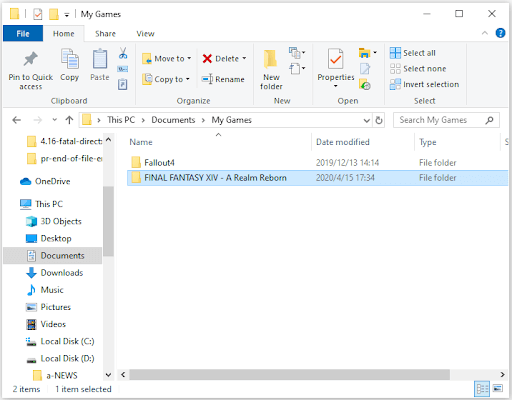
- Teraz kliknij prawym przyciskiem myszyFFXIV.cfg i wybierz opcję Otwórz za pomocą> Notatnika.
- Naciśnij Ctrl + F, aby znaleźć tryb ekranu.
- Teraz zmień wartość ScreenMode na 2.
- Zapisz wszystkie zmiany i zamknij Notatnik.
- Na koniec sprawdź, czy błąd krytyczny DirectX zniknął. Możesz wypróbować następne rozwiązanie, jeśli nadal istnieje.
Przeczytaj także: Jak naprawić błąd Valorant VAN9003 [NAPRAWIONY]
Poprawka 2: Użyj DirectX9 do uruchomienia Final Fantasy
Uruchomienie gry z nieobsługiwaną wersją DirectX może również spowodować problemy, takie jak FFXIV Fatal DirectX error. Dlatego poniżej pokazano, jak uruchomić grę z bibliotekami DirectX9, aby rozwiązać problem.
- Najpierw uruchom Steam i przejdź do jego biblioteki.
- Teraz kliknij prawym przyciskiem myszy Final Fantasy XIV i wybierz Właściwościz opcji ekranowych.
- Przejdź do zakładkiOGÓLNE i wybierz opcję USTAW OPCJE URUCHAMIANIA.
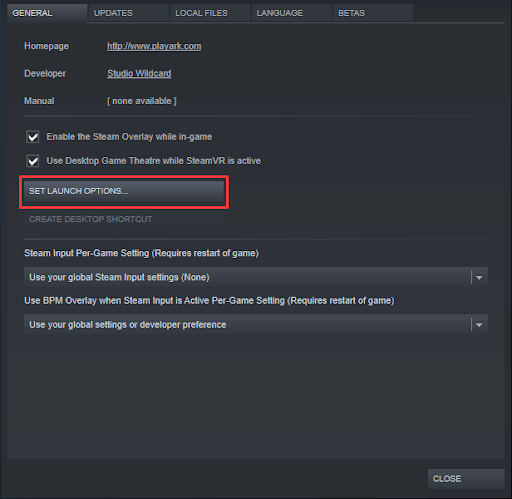
- Wprowadźdx9 w polu ekranowym i wybierz OK, aby potwierdzić swoje działania.
- Na koniec uruchom grę przez Steam i sprawdź, czy błąd FFXIV Fatal DirectX pojawia się ponownie. Jeśli błąd nadal się pojawia, możesz wypróbować następującą poprawkę.
Poprawka 3: Zmień ustawienia grafiki
Przyczyną błędu FFXIV Fatal DirectX mogą być również nieprawidłowe ustawienia grafiki. Dlatego zmiana ustawień graficznych może pomóc to naprawić. Poniżej opisano, jak to zrobić dla procesorów graficznych NVIDIA i AMD.

Zmiana ustawień graficznych dla procesorów graficznych NVIDIA
- Przejdź domenu Start i uruchom Panel sterowania NVIDIA.
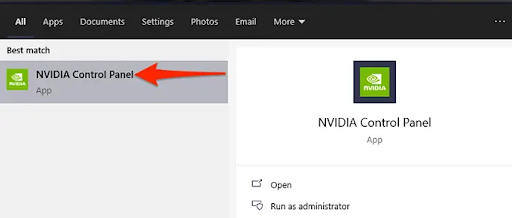
- Kliknij opcjęUstawienia 3D .
- Teraz kliknij opcje Konfiguruj SLI, Surround i PhysX .
- Wybierz opcję Wyłącz SLI z opcji konfiguracji SLI.
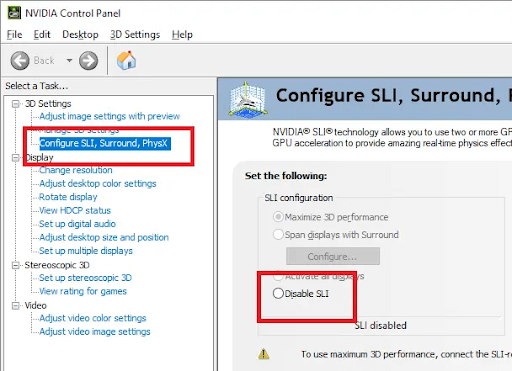
- Na koniec zapisz zmiany i spróbuj zagrać w grę.
Zmiana ustawień graficznych dla procesorów graficznych AMD
- Najpierw kliknij prawym przyciskiem myszy ekran pulpitu i wybierzUstawienia AMD Radeon z dostępnych opcji.
- Po otwarciu aplikacji wybierz Gry od dołu.
- Teraz wybierz Ustawienia globalne od góry.
- Kliknij AMD CrossFire, aby go wyłączyć, jeśli jest włączony.
- Na koniec zrestartuj komputer.
Przeczytaj także: Jak naprawić błąd sprzętowy LiveKernelEvent 141 w 2023 r
Poprawka 4: Zaktualizuj sterownik karty graficznej (zalecane)
Przestarzały sterownik karty graficznej jest często główną przyczyną wielu irytujących problemów, takich jak błąd FFXIV Fatal DirectX, ponieważ przerywa komunikację między komputerem a kartą graficzną. Dlatego aktualizacja sterownika karty graficznej jest jednym z najbardziej zalecanych i niezawodnych rozwiązań wszystkich problemów z grami.
Możesz zaktualizować sterownik bez wysiłku i automatycznie za pomocą jednego kliknięcia, korzystając z narzędzia Bit Driver Updater, czyli jednego z najlepszych narzędzi do aktualizacji sterowników. To oprogramowanie aktualizuje wszystkie sterowniki i oferuje wiele przydatnych funkcji, takich jak tworzenie kopii zapasowych i przywracanie sterowników, przyspieszenie prędkości pobierania sterowników, zaplanowane skanowanie w poszukiwaniu nieaktualnych sterowników i wiele więcej.
Poniżej znajduje się link, z którego można pobrać i zainstalować jeden z najlepszych programów do aktualizacji sterowników.
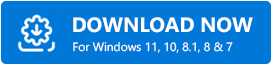
Po zainstalowaniu oprogramowania wystarczy odczekać kilka sekund, aż oprogramowanie przeskanuje komputer. Po zakończeniu skanowania możesz kliknąć przycisk Aktualizuj wszystko , aby automatycznie zaktualizować wszystkie sterowniki za jednym razem.
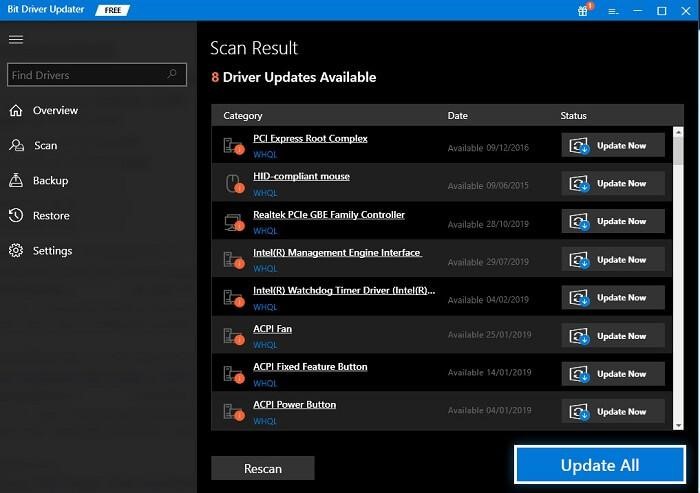
Sterownik karty graficznej można również zaktualizować indywidualnie za pomocą narzędzia Aktualizuj teraz. Jednak aktualizacja wszystkich sterowników jest zawsze lepszym pomysłem, aby zapewnić płynne i wolne od błędów działanie komputera.
Poprawka 5: Ponownie zainstaluj grę
Jeśli żadne z powyższych rozwiązań nie rozwiąże problemu, możesz odinstalować grę i zainstalować ją ponownie, aby naprawić błąd Fatal DirectX w FFXIV. Poniżej znajduje się sposób, aby to zrobić.
- Najpierw kliknij prawym przyciskiem myszyikonę Windows znajdującą się na pasku zadań.
- Teraz wybierz Aplikacje i funkcje z dostępnego menu.
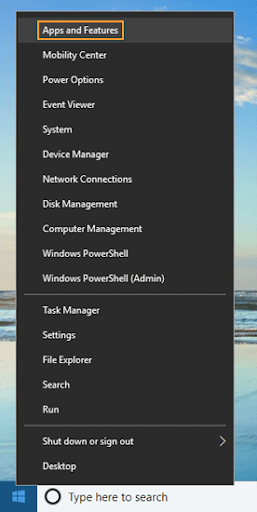
- Kliknij grę i wybierz Odinstaluj.
- Poczekaj na zakończenie dezinstalacji.
- Po zakończeniu dezinstalacji możesz ponownie zainstalować grę z jej oficjalnej strony internetowej.
Przeczytaj także: Błąd Valorant nie uruchamia się na komputerze [NAPRAWIONO]
Naprawiono krytyczny błąd DirectX FFXIV
W tym artykule omówiliśmy różne wypróbowane i przetestowane poprawki, aby pozbyć się krytycznego błędu DirectX, który wystąpił w FFXIV. Zaczynasz od pierwszego rozwiązania, a następnie przechodzisz w dół listy, aż problem zostanie rozwiązany.
Jeśli jednak masz mało czasu, możesz bezpośrednio zaktualizować sterowniki za pomocą Bit Driver Updater, aby rozwiązać problem. Jeśli znasz inne lepsze rozwiązania lub masz jakieś pytania/sugestie, napisz do nas komentarz.
